Pumasok tayo sa modyul "benta" . Kapag lumitaw ang box para sa paghahanap , i-click ang pindutan "walang laman" . Pagkatapos ay pumili ng aksyon mula sa itaas "Gumawa ng isang benta" .

Lalabas ang automated na lugar ng trabaho ng nagbebenta.
![]() Ang mga pangunahing prinsipyo ng trabaho sa automated na lugar ng trabaho ng nagbebenta ay nakasulat dito.
Ang mga pangunahing prinsipyo ng trabaho sa automated na lugar ng trabaho ng nagbebenta ay nakasulat dito.
May mga sitwasyon kung kailan sinimulan na ng cashier ang pagsuntok sa mamimili sa checkout para sa produktong pinili niya, at pagkatapos ay naaalala ng mamimili na nakalimutan niyang maglagay ng ilang produkto sa basket. Ang komposisyon ng pagbebenta ay bahagyang napuno.

Sa programang ' USU ', hindi na problema ang sitwasyong ito. Maaaring i-click ng cashier ang button na ' Delay ' sa ibaba ng window at makipagtulungan sa ibang customer.
![]()
Sa puntong ito, mase-save ang kasalukuyang benta at makikita sa espesyal na tab na ' Mga nakabinbing benta '.
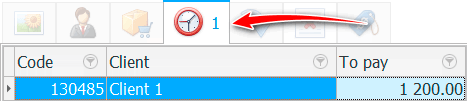
Ipapakita ng pamagat ng tab na ito ang numerong ' 1 ', na nangangahulugang kasalukuyang nakabinbin ang isang benta.
Kung magsasagawa ka ng pagbebenta para sa isang partikular na kliyente , ang pangalan ng mamimili ay ipapakita sa listahan.
At kapag bumalik ang nawawalang customer, madali mong mabubuksan ang isang nakabinbing sale sa pamamagitan ng pag-double click.

Pagkatapos nito, maaari kang magpatuloy sa trabaho: magdagdag ng bagong produkto sa pagbebenta at magbayad .
Tingnan sa ibaba para sa iba pang mga kapaki-pakinabang na paksa:
![]()
Universal Accounting System
2010 - 2024